目は魂への窓です。デジタルアートにおいて、目の色合いはポートレートの全体的な印象を左右し、特にコミックスタイルでは重要です。ここでは、人の目を驚くほど鮮やかに表現し、あなたのアート作品で目立たせる方法を学びます。
主要な発見:
- 虹彩の選択は、目を彩る重要なステップです。
- 調整レイヤーを使用することで、色の強度や明るさを効果的にコントロールできます。
- 選択的な色補正を使い、目に望むトーンを与えます。
ステップバイステップガイド
コミックスタイルで目を鮮やかに彩色するために、次のステップに従いましょう:
最初に、キャラクターの目をズームインして、虹彩をはっきりと表示します。ここに焦点を当てることが重要です。正確な色を作成するためには、虹彩だけの選択を行う必要があります。
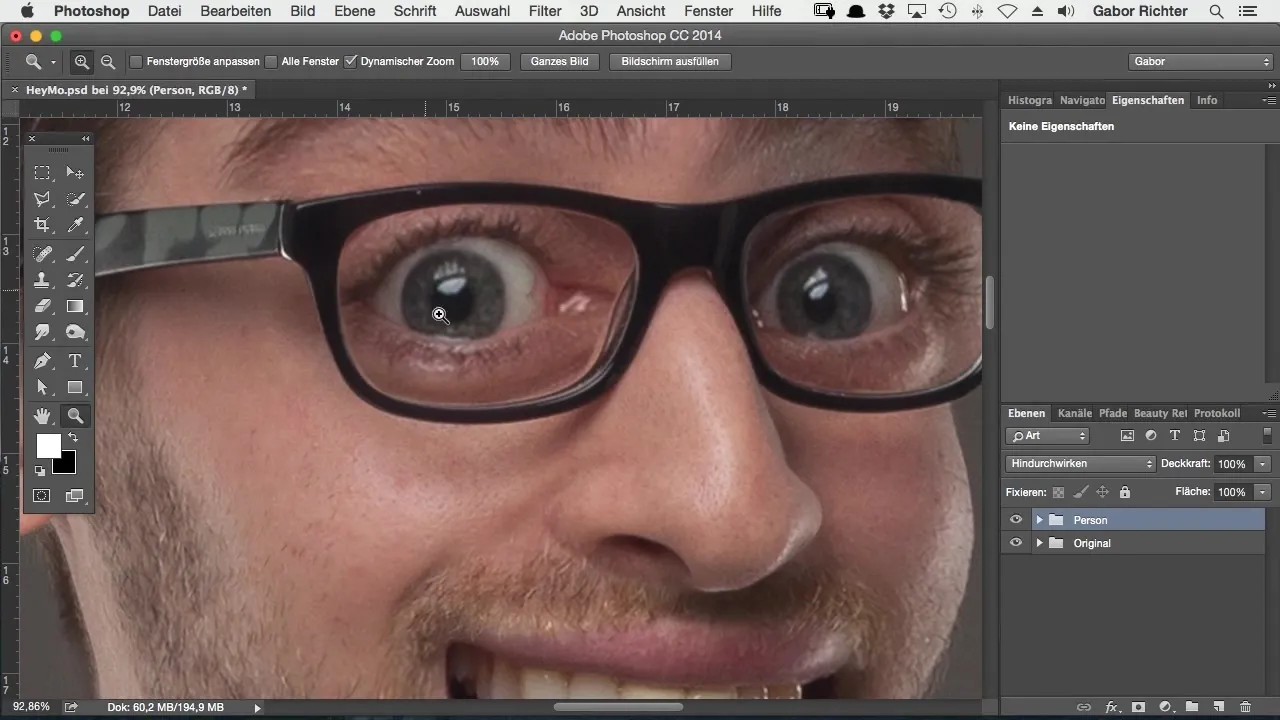
選択を行うため、ブラシツールを選択し、不透明度を100%に設定します。細い選択を作成できるように、小さなブラシで作業することをお勧めします。輪郭を完璧に捉える必要はなく、虹彩の粗い輪郭をなぞるだけで十分です。
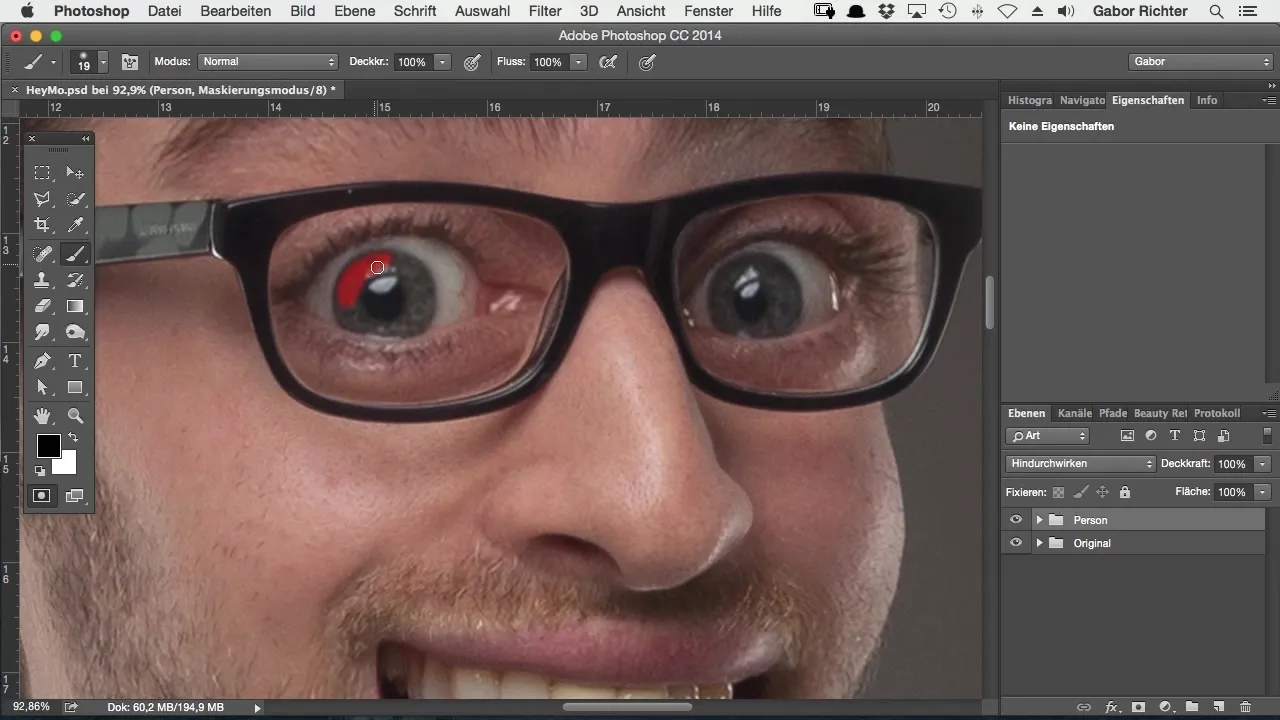
虹彩の選択を行ったら、マスクオプションアイコンに戻ります。そこで選択を確認し、人物の虹彩だけが選択された状態にします。このステップは、他の画像に影響を与えずに色を作業するために重要です。
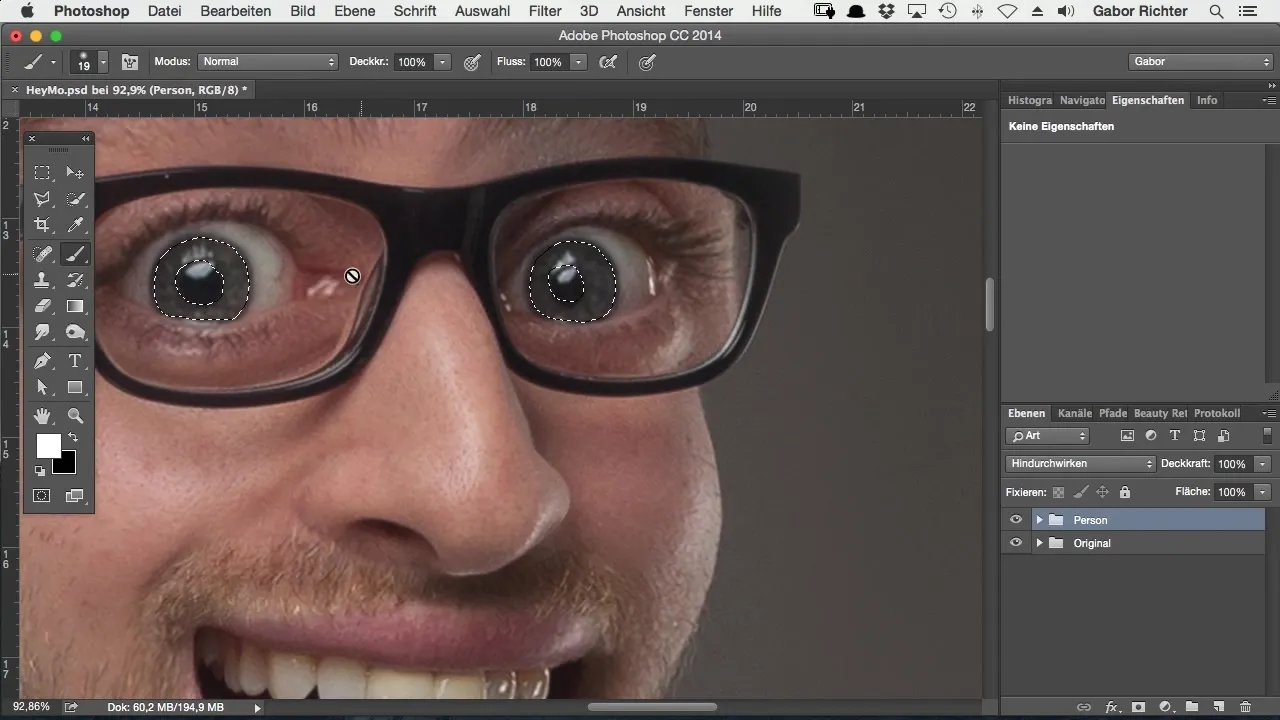
今、色の変更を行う時です。これには「選択的色補正」の調整レイヤーを追加します。このレイヤーの最初の原則は変更せず、修正のための明確な出発点にします。次のステップは、塗りつぶしの方法を「線形焼き込み」に変更することです。これによって、より強い結果が得られます。
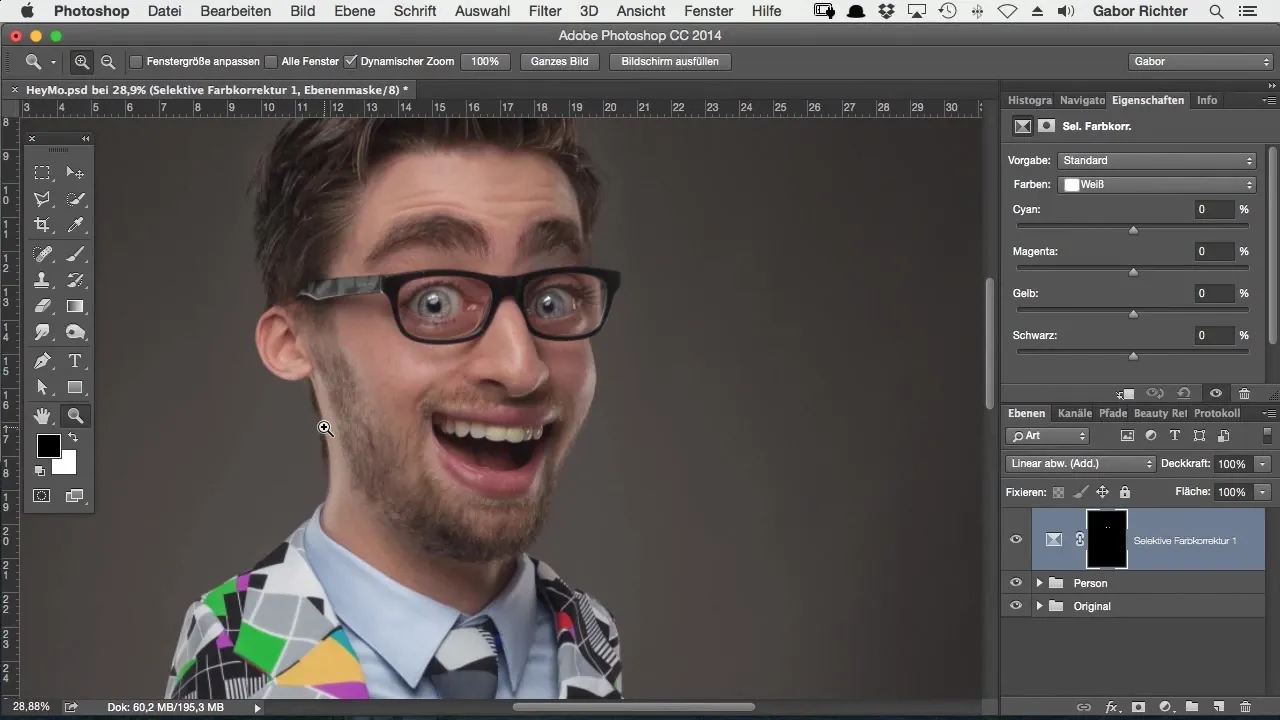
このステップを完了すると、目が突然鮮やかに輝き始めるのを感じるでしょう。しかし、調和のとれた外観を得るために、この調整レイヤーの不透明度を下げるべきです。100%から始めて、好みに応じて調整してください。良い出発点は約40%です。
値の間を変えるのに時間をかけ、結果に満足するまで調整してください。ここでの忍耐が、完璧な効果を得るために価値があります。比較すると、目が今では輝き、明るさが素晴らしいアクセントを加えています。
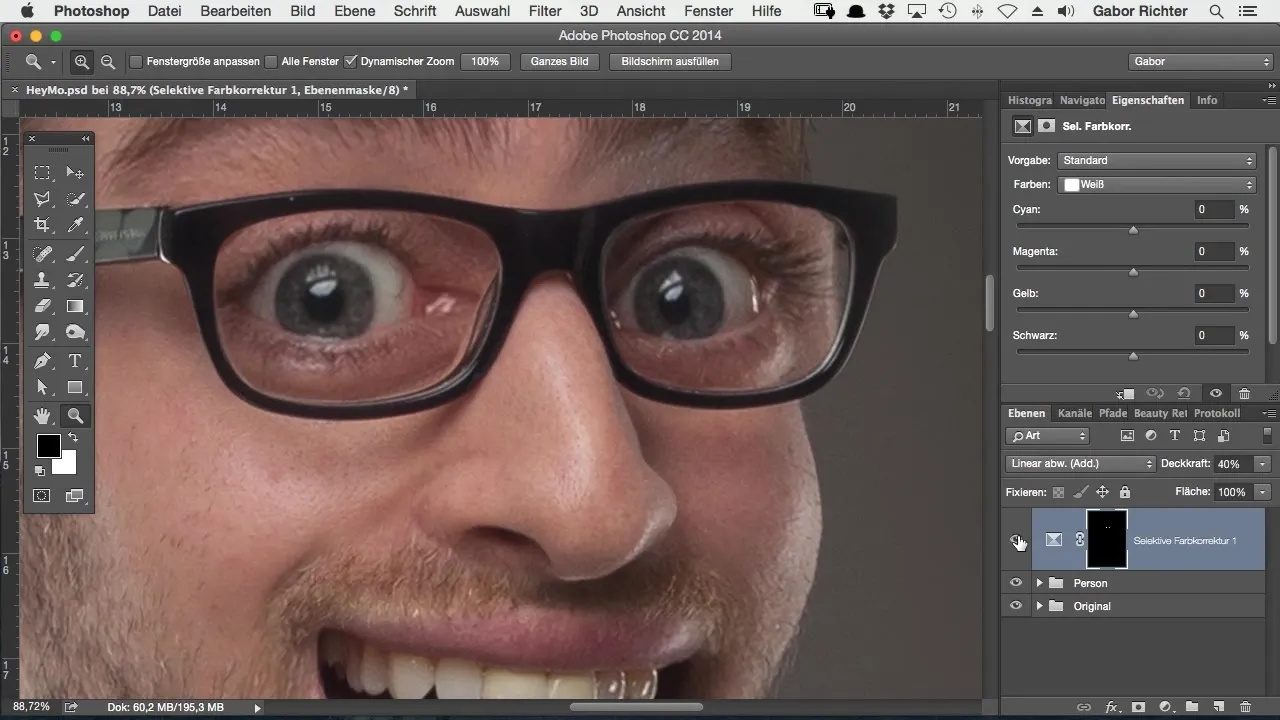
次は目の色を変えることです。人物に合う色を選びます。この場合、私は美しい青を選びます。再び選択的色補正に移動し、グレーを選択します。スライダーを動かして、目を希望の青色に調整します。
灰色の値を右に動かすと、すでに変化が見えます。青が鮮やかになりますが、この色が本当に魅力的に見えることを確認する必要があります。黄色が青の補完色であることに注意して、黄色のスライダーを左に動かします。
Photoshopがここで色補正の最適なユーザーインターフェースを提供していなくても、忍耐強くスライダーを適切に動かすことで、望む青色のトーンを得ることができます。
正しい設定を選ぶことで、キャラクターの目をただ輝かせるだけでなく、魅力的な色合いも与えることができます。実験したい場合は、他の色や混合も試してみてください。特に茶色の目には少しの赤が素晴らしい効果を生むことがあります。
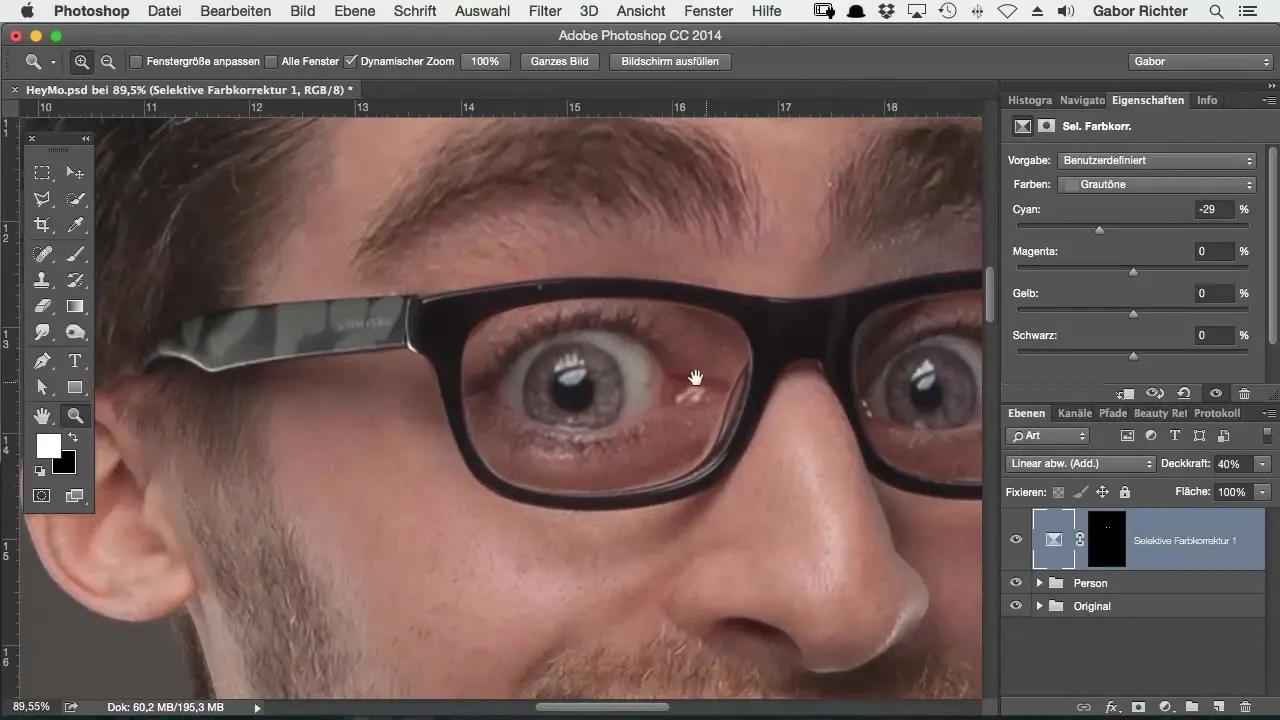
目は今や輝く青に見え、全体の画像で印象的です。あなたは、望んでいた効果を効果的に生み出しました。
まとめ – Photoshopでコミックスタイルの目を鮮やかに彩色する方法
この詳細なガイドでは、キャラクターの目をコミックスタイルで鮮やかに彩色する方法を示しました。虹彩を選択し、色補正を試みることで、印象的で輝く結果を生み出し、全体のアートワークにより多くの表現を与えます。
よくある質問
虹彩の選択を改善するにはどうすればよいですか?小さなブラシを使い、慎重に作業して、正確な輪郭を作成してください。
目にどの色でも使えますか?はい、キャラクターに合うどの色でも目を彩色できます。
目の明るさを調整するにはどうすればよいですか?調整レイヤーの不透明度を利用して、結果が気に入るまで明るさを調整してください。


